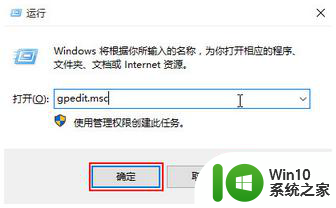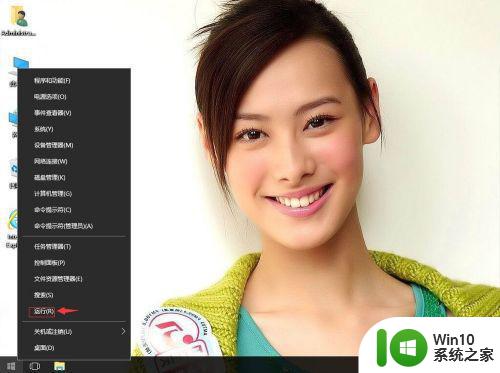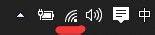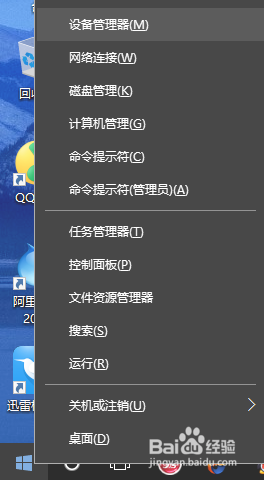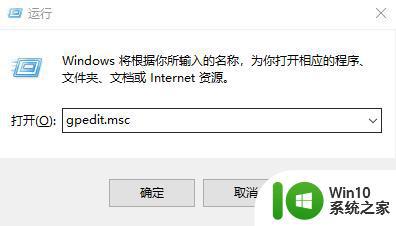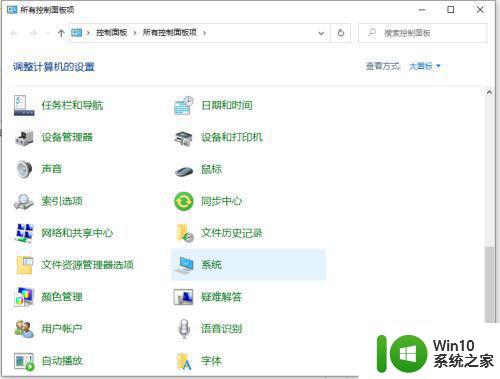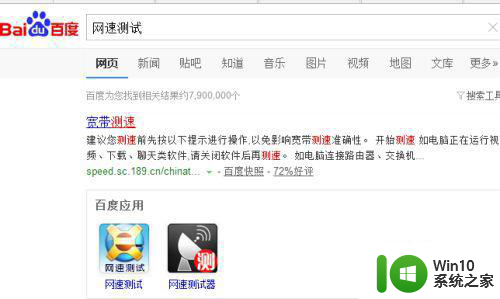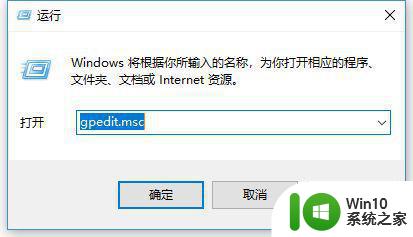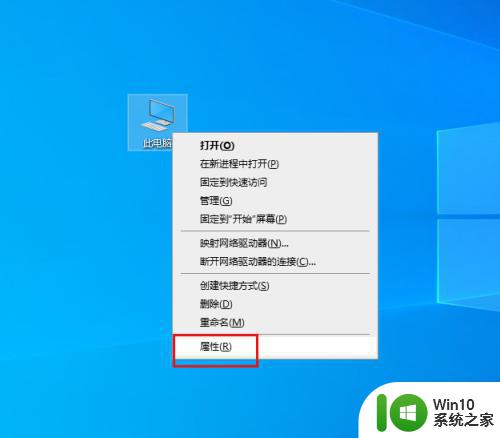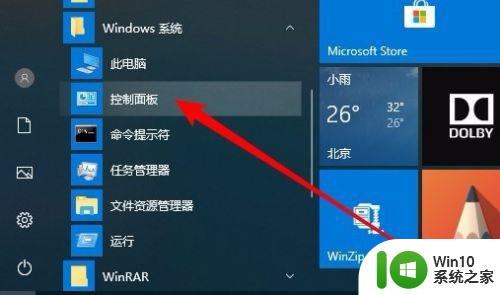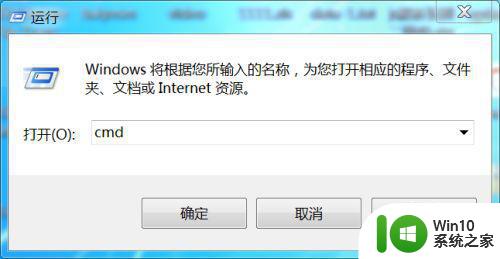win10网速慢怎么办 如何提高Windows 10的网络速度
更新时间:2024-02-09 12:00:42作者:jiang
如今随着互联网的飞速发展和普及,网络已经成为了我们日常生活中不可或缺的一部分,有时我们可能会遇到Win10系统网络速度慢的情况,这不仅会影响我们的工作和学习效率,也会让我们感到沮丧和困扰。如何提高Windows 10的网络速度呢?本文将为大家分享一些实用的方法和技巧,帮助大家解决Win10网速慢的问题,让网络变得更加流畅和稳定。
解决方法:
1、按快捷键win+R打开运行窗口,输入GPEDIT.MSC。
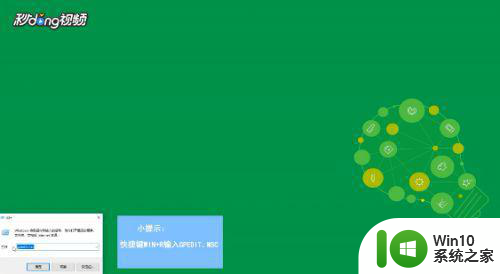
2、打开本地组策略编辑器,在左侧展开管理模板。
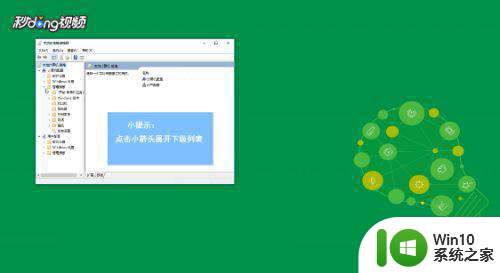
3、继续展开网络,点击QOS数据包计划程序,双击打开右侧限制可保留带宽。
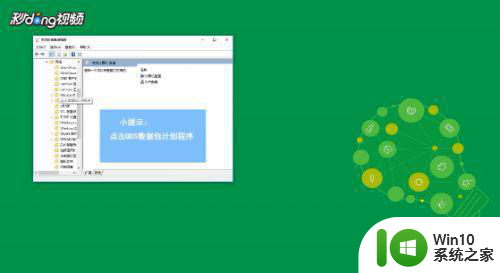
4、点击已启用,更改下方宽带限制为0。点击应用并确定即可释放带宽,提升电脑上网速度。
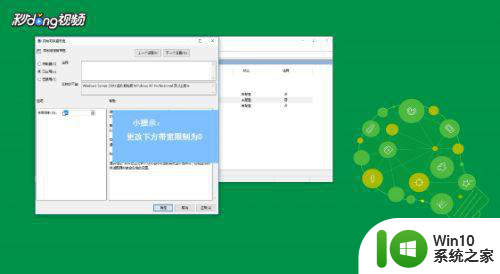
以上就是win10网速慢怎么办的全部内容,还有不懂得用户就可以根据小编的方法来操作吧,希望能够帮助到大家。